Sublime Text通过SublimeGDB插件实现C++调试,需先安装G++、GDB和Package Control;2. 使用g++ -g编译生成带调试信息的可执行文件;3. 安装SublimeGDB插件并配置工作目录、GDB启动命令等参数;4. 按F5启动调试,F9设断点,F10/F11进行单步执行,通过控制台输入GDB命令查看变量与栈信息;5. 注意路径匹配、GDB的MI模式支持及外部终端设置,调试功能依赖GDB命令熟练度。
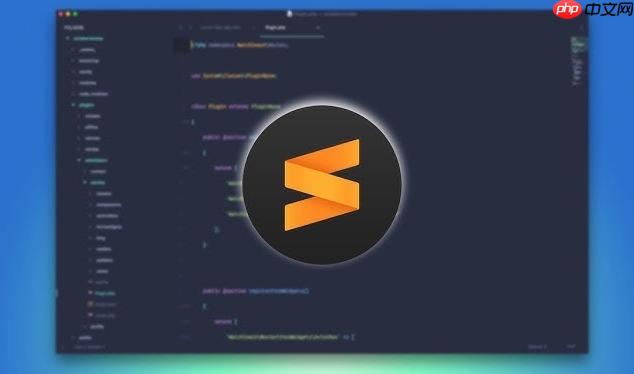
Sublime Text 本身不内置调试功能,但可以通过插件 SublimeGDB 或 Terminus + GDB 配合实现 C++ 调试。以下是基于 SublimeGDB 插件的配置方法,适用于 Windows/Linux/macOS 系统。
确保你的系统已安装以下组件:
-g 参数)验证安装:
g++ --version gdb --version
打开 Sublime Text,按下 Ctrl+Shift+P 打开命令面板,输入 “Install Package”,选择 “Package Control: Install Package”。搜索并安装 SublimeGDB。
立即学习“C++免费学习笔记(深入)”;
安装完成后,重启 Sublime Text。
在编译 C++ 程序时,必须加上 -g 参数以保留调试信息。
例如,源文件名为 main.cpp,使用如下命令编译:
g++ -g main.cpp -o main
生成的可执行文件 main 就可以被 GDB 调试了。
在 Sublime 中打开你的 C++ 项目,按下 F5(默认快捷键)启动调试,会提示你配置启动参数。
首次运行会自动生成或提示创建配置文件。你也可以手动配置:
{
"working_dir": "${folder}",
"cmd": "gdb --interpreter=mi ${file_base_name}",
"syntax": "Packages/C++/C++.tmLanguage",
"external_console": false,
"auto_show_output": true,
"show_gdb_output": true
}说明:
working_dir:工作目录,${folder} 表示当前项目目录cmd:启动 GDB 命令,${file_base_name} 是不带后缀的文件名external_console:是否使用外部终端(Linux/macOS 可设为 true)
配置完成后:
next、step、continue、print var常用快捷键(可在插件文档中自定义):
• 确保可执行文件路径正确,且与源码在同一目录或配置路径匹配
• Windows 上可能需要使用 gdb.exe 并配置环境变量
• 如果调试无响应,检查 GDB 是否支持 --interpreter=mi 模式
• SublimeGDB 不支持图形化变量监视,主要依赖命令行交互
基本上就这些。虽然不如专业 IDE 强大,但对于轻量级开发足够使用。调试体验取决于你对 GDB 命令的熟悉程度。
以上就是#%#$#%@%@%$#%$#%#%#$%@_348c++880664f2e1458b899ced2a3518e6怎么配置gdb进行c++调试_sublime GDB C++调试配置方法的详细内容,更多请关注php中文网其它相关文章!

c++怎么学习?c++怎么入门?c++在哪学?c++怎么学才快?不用担心,这里为大家提供了c++速学教程(入门到精通),有需要的小伙伴保存下载就能学习啦!

Copyright 2014-2025 https://www.php.cn/ All Rights Reserved | php.cn | 湘ICP备2023035733号